苹果8截屏的三种方法 苹果8截屏后如何保存图片
更新时间:2023-12-22 14:34:16作者:xiaoliu
苹果8作为一款备受瞩目的智能手机,其截屏功能成为了用户经常使用的重要工具之一,苹果8提供了三种便捷的截屏方法,分别是按键截屏、手势截屏和助理截屏。通过这些简单的操作,我们可以轻松地捕捉到手机屏幕上的任何内容,并且在截屏后,我们还可以选择不同的方式来保存这些图片,以满足我们个性化的需求。本文将详细介绍苹果8截屏的三种方法以及截屏后如何保存图片,帮助大家更好地利用这一功能。
操作方法:
1.首先先介绍通过实体按钮实现苹果手机快速截图:
同时按住【home】键和【电源键】:
在截屏成功以后,会听到咔擦一声。然后屏幕会泛白,表示截图成功;

2.使用系统辅助功能截图:
打开主屏上的「设置」应用;点击【通用】功能按钮;找到并打开【辅助功能】;点击 AssisTiveTouch 一栏,打开 AssisTiveTouch 功能:
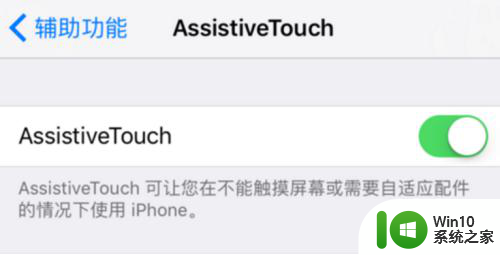
3.按【home】键,返回主屏幕。会看到屏幕上出现一个小白点,点击小白点,然后再点击「设备」图标;
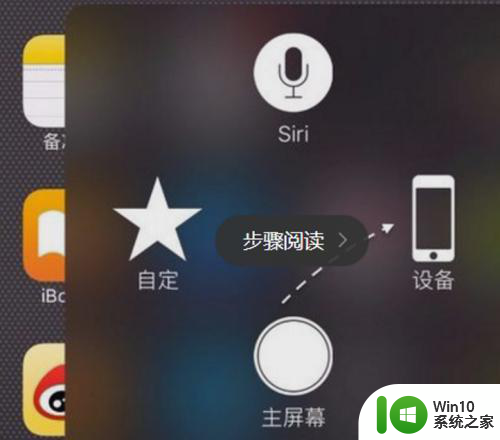
4.点击「更多」图标,最后再点击「屏幕快照」就可以对当前屏幕上的内容进行截屏截图了。
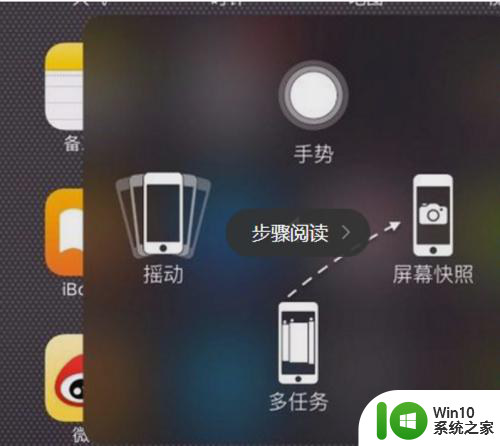
以上是苹果8截屏的三种方法的全部内容,如果您遇到类似问题,可以参考本文中介绍的步骤进行修复,希望对大家有所帮助。
苹果8截屏的三种方法 苹果8截屏后如何保存图片相关教程
- 苹果电脑如何截屏截图并保存 苹果电脑截屏怎么截图
- 苹果6怎么截图怎么截屏 苹果iPhone 6如何进行屏幕截图
- 苹果手机如何截长图截屏 苹果手机怎么截长图
- 苹果6怎么截图 操作方法 苹果6如何使用截屏功能
- 苹果电脑如何截屏 苹果电脑截屏怎么截屏
- 苹果ipad怎么截屏图片 平板截屏怎么截图
- 苹果8手机如何强制关机 苹果8手机强制关机的方法
- 苹果截图长屏怎么操作 苹果13手机怎么连续截长图
- 苹果截屏快捷键怎么设置 苹果手机如何使用快捷键截屏
- 苹果电脑上的截图快捷键操作方法 苹果电脑如何使用快捷键截取屏幕截图
- 苹果电脑上如何截图 苹果电脑上截图的快捷键是什么
- 苹果电脑截图快捷键是什么 苹果电脑如何使用截图工具
- U盘装机提示Error 15:File Not Found怎么解决 U盘装机Error 15怎么解决
- 无线网络手机能连上电脑连不上怎么办 无线网络手机连接电脑失败怎么解决
- 酷我音乐电脑版怎么取消边听歌变缓存 酷我音乐电脑版取消边听歌功能步骤
- 设置电脑ip提示出现了一个意外怎么解决 电脑IP设置出现意外怎么办
电脑教程推荐
- 1 w8系统运行程序提示msg:xxxx.exe–无法找到入口的解决方法 w8系统无法找到入口程序解决方法
- 2 雷电模拟器游戏中心打不开一直加载中怎么解决 雷电模拟器游戏中心无法打开怎么办
- 3 如何使用disk genius调整分区大小c盘 Disk Genius如何调整C盘分区大小
- 4 清除xp系统操作记录保护隐私安全的方法 如何清除Windows XP系统中的操作记录以保护隐私安全
- 5 u盘需要提供管理员权限才能复制到文件夹怎么办 u盘复制文件夹需要管理员权限
- 6 华硕P8H61-M PLUS主板bios设置u盘启动的步骤图解 华硕P8H61-M PLUS主板bios设置u盘启动方法步骤图解
- 7 无法打开这个应用请与你的系统管理员联系怎么办 应用打不开怎么处理
- 8 华擎主板设置bios的方法 华擎主板bios设置教程
- 9 笔记本无法正常启动您的电脑oxc0000001修复方法 笔记本电脑启动错误oxc0000001解决方法
- 10 U盘盘符不显示时打开U盘的技巧 U盘插入电脑后没反应怎么办
win10系统推荐
- 1 系统之家ghost win10 64位u盘家庭版v2023.12
- 2 电脑公司ghost win10 64位官方破解版v2023.12
- 3 系统之家windows10 64位原版安装版v2023.12
- 4 深度技术ghost win10 64位极速稳定版v2023.12
- 5 雨林木风ghost win10 64位专业旗舰版v2023.12
- 6 电脑公司ghost win10 32位正式装机版v2023.12
- 7 系统之家ghost win10 64位专业版原版下载v2023.12
- 8 深度技术ghost win10 32位最新旗舰版v2023.11
- 9 深度技术ghost win10 64位官方免激活版v2023.11
- 10 电脑公司ghost win10 32位官方稳定版v2023.11